Win10 Ethernet sans solution d'accès au réseau
Win10 Ethernet ne peut pas se connecter à Internet. Comment résoudre le problème d'absence d'accès au réseau ? Je pense que de nombreuses personnes ont rencontré cette situation. La déconnexion et la reconnexion, la réinitialisation du réseau, la réparation, la réinitialisation du DNS et du serveur DNS ne fonctionneront pas ! Alors comment le résoudre, l'éditeur vous le montrera ci-dessous.
Win10 Ethernet n'a pas d'accès au réseau :
1 Tout d'abord, cliquez avec le bouton droit sur Windows dans le coin inférieur gauche et sélectionnez Exécuter (R).

2. Saisissez ensuite manuellement cmd et cliquez sur OK.
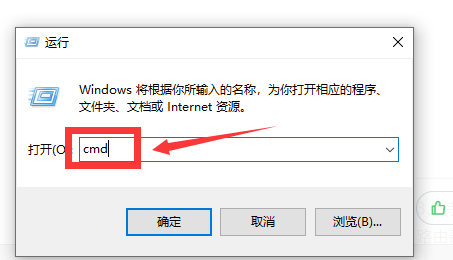
3. Attendez que la fenêtre « Invite de commandes » s'ouvre, entrez la commande « ping adresse intranet du routeur » et appuyez sur Entrée pour vérifier la connexion entre la carte réseau de l'ordinateur et la ligne du routeur.
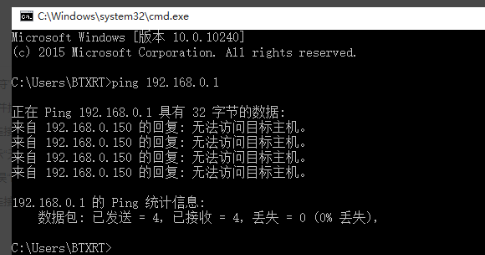
4. Ensuite, vous pouvez ouvrir le Centre réseau et cliquer sur Modifier les options de l'adaptateur dans la configuration Ethernet associée.
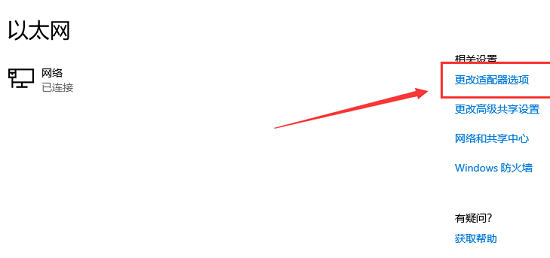
5. Cliquez ensuite avec le bouton droit sur Ethernet et sélectionnez Propriétés.
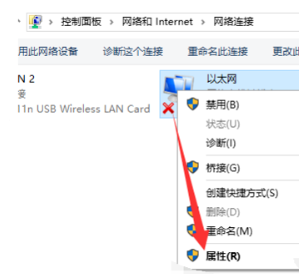
6. Sélectionnez « Protocole version 4 (TCP/IPv4) » ci-dessous et double-cliquez.
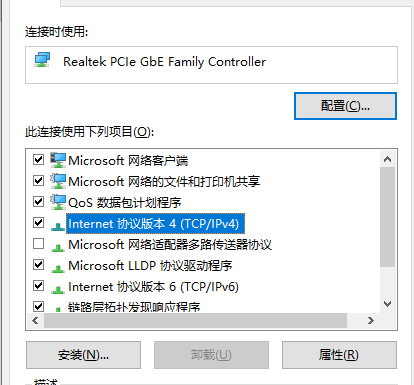
7. Enfin, cochez les éléments « Utiliser l'adresse IP suivante » et « Utiliser le serveur DNS suivant », et définissez manuellement l'adresse IP.
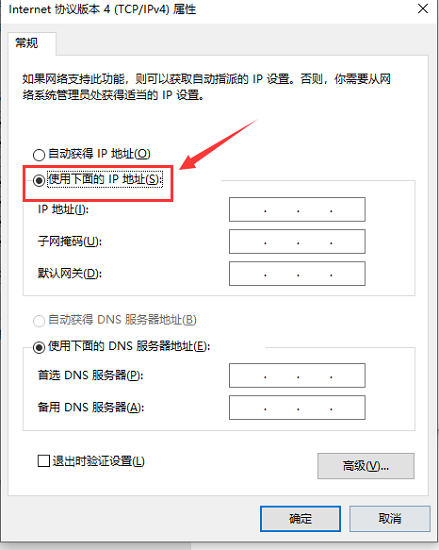
Ce qui précède est le contenu détaillé de. pour plus d'informations, suivez d'autres articles connexes sur le site Web de PHP en chinois!

Outils d'IA chauds

Undresser.AI Undress
Application basée sur l'IA pour créer des photos de nu réalistes

AI Clothes Remover
Outil d'IA en ligne pour supprimer les vêtements des photos.

Undress AI Tool
Images de déshabillage gratuites

Clothoff.io
Dissolvant de vêtements AI

AI Hentai Generator
Générez AI Hentai gratuitement.

Article chaud

Outils chauds

Bloc-notes++7.3.1
Éditeur de code facile à utiliser et gratuit

SublimeText3 version chinoise
Version chinoise, très simple à utiliser

Envoyer Studio 13.0.1
Puissant environnement de développement intégré PHP

Dreamweaver CS6
Outils de développement Web visuel

SublimeText3 version Mac
Logiciel d'édition de code au niveau de Dieu (SublimeText3)
 Quelle est la raison pour laquelle PS continue de montrer le chargement?
Apr 06, 2025 pm 06:39 PM
Quelle est la raison pour laquelle PS continue de montrer le chargement?
Apr 06, 2025 pm 06:39 PM
Les problèmes de «chargement» PS sont causés par des problèmes d'accès aux ressources ou de traitement: la vitesse de lecture du disque dur est lente ou mauvaise: utilisez Crystaldiskinfo pour vérifier la santé du disque dur et remplacer le disque dur problématique. Mémoire insuffisante: améliorez la mémoire pour répondre aux besoins de PS pour les images à haute résolution et le traitement complexe de couche. Les pilotes de la carte graphique sont obsolètes ou corrompues: mettez à jour les pilotes pour optimiser la communication entre le PS et la carte graphique. Les chemins de fichier sont trop longs ou les noms de fichiers ont des caractères spéciaux: utilisez des chemins courts et évitez les caractères spéciaux. Problème du PS: réinstaller ou réparer le programme d'installation PS.
 Quelles sont les questions courantes sur l'exportation du PDF sur PS
Apr 06, 2025 pm 04:51 PM
Quelles sont les questions courantes sur l'exportation du PDF sur PS
Apr 06, 2025 pm 04:51 PM
Questions et solutions fréquemment posées lors de l'exportation de PS en PDF: Problèmes d'intégration de la police: vérifiez l'option "Font", sélectionnez "intégrer" ou convertissez la police en courbe (chemin). Problème de déviation de couleur: convertir le fichier en mode CMYK et ajuster la couleur; L'exporter directement avec RVB nécessite une préparation psychologique pour l'aperçu et l'écart des couleurs. Problèmes de résolution et de taille des fichiers: choisissez la résolution en fonction des conditions réelles ou utilisez l'option de compression pour optimiser la taille du fichier. Problème d'effets spéciaux: fusionnez (aplatir) les couches avant de l'exportation, ou pesez les avantages et les inconvénients.
 Comment sélectionner un élément enfant avec l'élément de nom de première classe via CSS?
Apr 05, 2025 pm 11:24 PM
Comment sélectionner un élément enfant avec l'élément de nom de première classe via CSS?
Apr 05, 2025 pm 11:24 PM
Lorsque le nombre d'éléments n'est pas fixé, comment sélectionner le premier élément enfant du nom de classe spécifié via CSS. Lors du traitement de la structure HTML, vous rencontrez souvent différents éléments ...
 Impossible de se connecter à MySQL en tant que racine
Apr 08, 2025 pm 04:54 PM
Impossible de se connecter à MySQL en tant que racine
Apr 08, 2025 pm 04:54 PM
Les principales raisons pour lesquelles vous ne pouvez pas vous connecter à MySQL en tant que racines sont des problèmes d'autorisation, des erreurs de fichier de configuration, des problèmes de mot de passe incohérents, des problèmes de fichiers de socket ou une interception de pare-feu. La solution comprend: vérifiez si le paramètre Bind-Address dans le fichier de configuration est configuré correctement. Vérifiez si les autorisations de l'utilisateur racine ont été modifiées ou supprimées et réinitialisées. Vérifiez que le mot de passe est précis, y compris les cas et les caractères spéciaux. Vérifiez les paramètres et les chemins d'autorisation du fichier de socket. Vérifiez que le pare-feu bloque les connexions au serveur MySQL.
 Comment utiliser des fichiers de police installés localement sur les pages Web?
Apr 05, 2025 pm 10:57 PM
Comment utiliser des fichiers de police installés localement sur les pages Web?
Apr 05, 2025 pm 10:57 PM
Comment utiliser des fichiers de police installés localement sur les pages Web avez-vous rencontré cette situation dans le développement de pages Web: vous avez installé une police sur votre ordinateur ...
 Comment supprimer le style par défaut dans la liste Bootstrap?
Apr 07, 2025 am 10:18 AM
Comment supprimer le style par défaut dans la liste Bootstrap?
Apr 07, 2025 am 10:18 AM
Le style par défaut de la liste bootstrap peut être supprimé avec CSS Override. Utilisez des règles et sélecteurs CSS plus spécifiques, suivez le «principe de proximité» et le «principe de poids», en remplacement du style par défaut de bootstrap. Pour éviter les conflits de style, des sélecteurs plus ciblés peuvent être utilisés. Si le remplacement est infructueux, ajustez le poids du CSS personnalisé. Dans le même temps, faites attention à l'optimisation des performances, évitez la surutilisation de! Importante et écrivez le code CSS concis et efficace.
 Comment utiliser l'exportation par défaut dans Vue
Apr 07, 2025 pm 07:21 PM
Comment utiliser l'exportation par défaut dans Vue
Apr 07, 2025 pm 07:21 PM
Exportation par défaut dans Vue Revelows: Exportation par défaut, importez l'intégralité du module en même temps, sans spécifier de nom. Les composants sont convertis en modules au moment de la compilation et les modules disponibles sont emballés via l'outil de construction. Il peut être combiné avec des exportations nommées et exporter d'autres contenus, tels que des constantes ou des fonctions. Les questions fréquemment posées comprennent les dépendances circulaires, les erreurs de chemin et les erreurs de construction, nécessitant un examen minutieux du code et des instructions d'importation. Les meilleures pratiques incluent la segmentation du code, la lisibilité et la réutilisation des composants.
 Le processus de production de pages H5
Apr 06, 2025 am 09:03 AM
Le processus de production de pages H5
Apr 06, 2025 am 09:03 AM
Processus de production de page H5: conception: mise en page, style et contenu de la page du plan; Construction de la structure HTML: Utilisez des balises HTML pour créer un cadre de page; Écriture de style CSS: Utilisez CSS pour contrôler l'apparence et la disposition de la page; Implémentation d'interaction JavaScript: écrivez du code pour réaliser l'animation et l'interaction de la page; Optimisation des performances: compressez les images, code et réduisez les demandes HTTP pour améliorer la vitesse de chargement des pages.






